Introduzione
Per ulteriori informazioni fate riferimento al Manuale dell'operatore della vostra macchina.
Preparazione
Conversione dei dati
Questa sezione spiega come convertire i dati esistenti delle versioni 4.XX.XX utilizzando il Sistema di gestione dell'inventario della versione 5.02.24.28 o successive.
-
Spostate i dati esistenti delle versioni 4.XX.XX che desiderate convertire in una cartella nominata CLIENTI nella directory principale di un dispositivo di archiviazione USB.

-
Inserite il dispositivo di archiviazione USB nel quadro di comando.
-
Selezionate il Sistema di gestione dell'inventario, quindi selezionate Inventario esterno.
-
Dal menù a discesa, selezionate Converti dati esistenti.
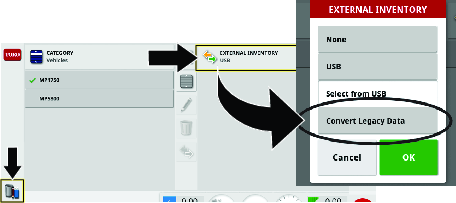
-
Una volta che il quadro di comando ha riconosciuto i dati esistenti presenti sul dispositivo di archiviazione USB, selezionate OK per convertire i dati.
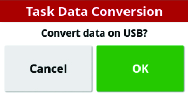
-
Trasferite i dati dal dispositivo di archiviazione USB al quadro di comando.
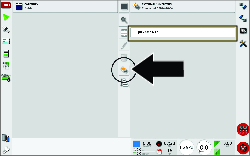
-
Una volta che i dati dei clienti sono stati convertiti con successo, visualizzerete una finestra con un segno di spunta verde.
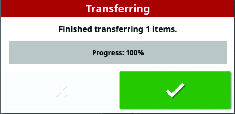
Verifica della versione software
Contattate l'Assistenza Toro GeoLink per gli aggiornamenti del software.
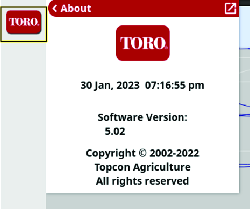
Aggiunta di un veicolo
-
Accedete al menu CONFIGURAZIONE.
-
Premete VEICOLO quindi premete NUOVO e selezionate il veicolo in uso.
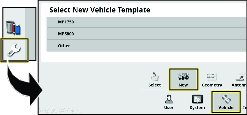
Aggiornamento delle impostazioni NTRIP
-
Compilate il Modulo attivazione GeoLink.
https://www.toro.com/en/customer-support/contact/geolink-signup
Riceverete una risposta automatica a conferma dell'invio del modulo.
Riceverete un'altra e-mail con le informazioni NTRIP all'attivazione dell'abbonamento RTK.
-
Accedete alla CONFIGURAZIONE NTRIP nel menu IMPOSTAZIONI.
-
Inserite le informazioni che avete ricevuto via e-mail.
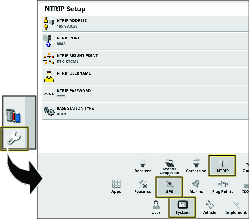
Selezione delle unità di misura
-
Premete l’icona CONFIGURAZIONE nella schermata principale.
-
Premete l'icona UTENTE.
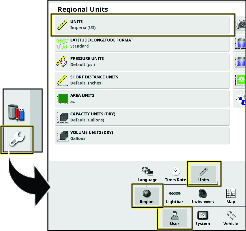
-
Premete l'icona REGIONE.
-
Premete l'icona UNITà.
-
Selezionate le unità e il volume di applicazione desiderati e premete l’icona di conferma.
Creazione di un nuovo prodotto e volume di applicazione
-
Premete l'icona CONTROLLER DELL'IRRORATRICE e premete l'icona Schermo intero.
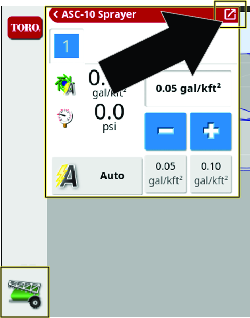
-
Premete l’icona Prodotto.
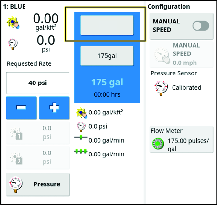
-
Nella finestra di configurazione del prodotto, premete l’icona NOME DEL PRODOTTO.
-
Selezionate NUOVO PRODOTTO.
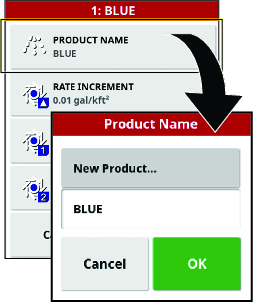
-
Premete PRODOTTO PERSONALIZZATO per nominare il prodotto.
Note: Create un prodotto personalizzato per ciascun colore ugello (dimensione).
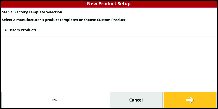
-
Seguite la procedura guidata Nuovo prodotto per impostare l'incremento del volume di applicazione del prodotto e i valori predefiniti.
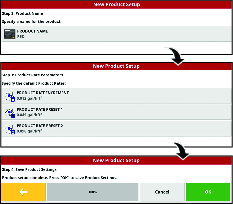
-
Premete il pulsante di conferma per verificare che le impostazioni siano corrette.
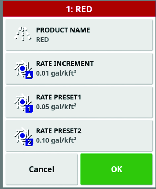
Verifica dello stato delle celle
-
Premete l'icona MENU DI SISTEMA e premete l'icona Schermo intero.
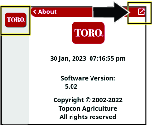
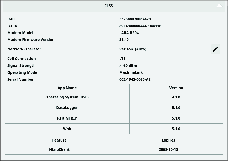
-
Scorrete fino alla sezione CL-55 per visualizzare le informazioni relative alla potenza del segnale e verificate che la potenza del segnale del modem sia compresa tra -60 dBm e -99 dBm.
Note: Se il segnale del modem è pari o inferiore a -100 dBm, contattate il vostro distributore Toro autorizzato o l'Assistenza Toro GeoLink.
Pulizia della NVRAM
Modifica della schermata di configurazione per l'accesso del rivenditore
Note: Dovete pulire la RAM non volatile presso il cliente.
-
Contattate l'assistenza Toro per chiedere la password di accesso del rivenditore.
-
Premete l’icona CONFIGURAZIONE nella schermata principale.
-
Nella schermata di configurazione, premete l’icona UTENTE e l’icona LIVELLO DI ACCESSO.
Note: Se la macchina si trova in modalità semplificata, passate alla modalità standard.
-
Premete l'icona PASSWORD.
-
Utilizzate la tastiera sullo schermo per immettere la password, quindi premete l'icona di conferma.
Note: Sulla schermata di accesso dell'utente è visualizzata l'icona RIVENDITORE.
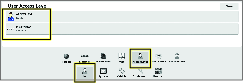
Cancellazione della RAM non volatile
-
Accendete la macchina.
-
Nella schermata di configurazione, premete le icone SISTEMA, GPS e CONFIGURAZIONE AVANZATA
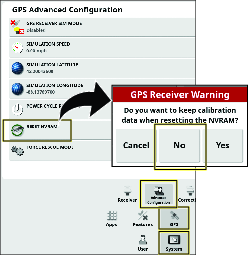
-
Nella schermata di configurazione avanzata del GPS, premete l'icona RESET DELLA NVRAM.
-
Nella finestra di dialogo degli avvisi sulla ricezione del GPS, premete l'icona NO.
Note: Viene visualizzato brevemente l'avviso relativo al ricevitore scollegato.
-
Attendete 2 minuti per l'avvio del ricevitore satellitare e del modem.
-
Premete l'icona CHIUDI.
Taratura della bussola
-
Premete l'icona TARATURA RICEVITORE.
-
Premete l’icona BUSSOLA.
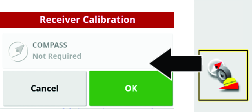
-
Fate compiere alla macchina 1 giro e 1/2 lungo una circonferenza da almeno 6 m di diametro.
-
Premete l’icona Avanti.
-
Guidate in avanti per 92 m.
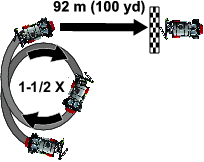
-
Sul display verrà visualizzato il messaggio di conferma della taratura della bussola.
Controllo dell'impianto di irrorazione
Note: La funzione di autotest simula la velocità di trasferimento della macchina, in modo da testare l'impianto a veicolo fermo. Questa funzione si annullerà quando il sensore di velocità rileva il veicolo in movimento. La funzione di autotest del sistema GeoLink svolge una funzione simile alla funzione di test della velocità delle macchine Multi Pro 1750 e Multi Pro 5800.
-
Inserite il freno di stazionamento.
-
Aggiungete 200 litri di acqua nel serbatoio di irrorazione; fate riferimento al Manuale dell'operatore della vostra macchina.
-
Avviate il motore e impostate un regime veloce.
-
Sul display, premete l'icona CONTROLLER DEL VOLUME DI IRRORAZIONE.
-
Nella finestra di dialogo del controller del volume di irrorazione, selezionate la modalità PRESSIONE.
-
Regolate la pressione dell'impianto di irrorazione a 8,27 bar.
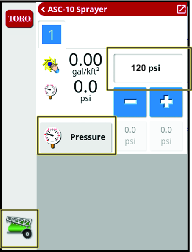
-
Sulla macchina, impostate l’interruttore principale delle sezioni e della pompa in posizione di ACCENSIONE.
-
Sul display, impostate l'INTERRUTTORE PRINCIPALE in posizione di ACCENSIONE (verde)
 .
. -
Sul display, premete l'icona ASC (Controllo automatico della sezione) e SPEGNETE l'ASC.
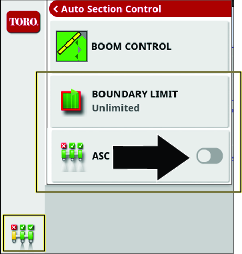
-
Premete l'icona Controller dell'irroratrice.
-
All'interno del menu Controller dell'irroratrice, premete l'icona Schermo intero.
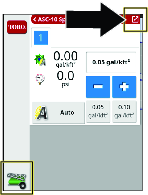
-
Premete l’icona Configurazione nel sottomenu Controller dell'irroratrice per visualizzare il menu di configurazione.
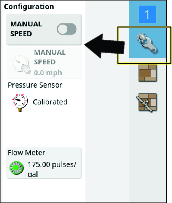
-
Premete l’icona VELOCITÀ MANUALE.
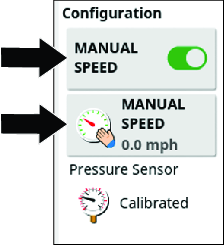
-
Inserite la velocità simulata.
-
Premete l'icona Schermo intero per tornare al menu Controller dell'irroratrice.
-
Inserite il volume di applicazione desiderato utilizzando le impostazioni predefinite, le icone di incremento o decremento o selezionando l'icona corrente del volume di applicazione target.
-
Controllate tutti i raccordi dell'irroratrice e i componenti per escludere perdite.
Note: Se rilevate qualsiasi perdita, spegnete il motore e riparate il raccordo o componente.
Bilanciamento della valvola del circuito di bypass dell'agitazione
Controllo della pressione dell'impianto e del circuito di bypass dell'agitazione
-
Inserite il freno di stazionamento, avviate il motore e impostate l'acceleratore in posizione intermedia.
Note: Lasciate riscaldare il motore e il circuito idraulico per 10 minuti.
-
Accertatevi che l'interruttore principale delle sezioni si trovi in posizione di SPEGNIMENTO
 .
. -
Portate l'interruttore della pompa di irrorazione e quello di agitazione del serbatoio in posizione di ACCENSIONE.
-
Portate gli interruttori della sezione sinistra, centrale e destra in posizione di ACCENSIONE.
-
Portate il motore a un regime veloce.
-
Sul display, premete l'icona CONTROLLER DEL VOLUME DI IRRORAZIONE.
-
Nella finestra di dialogo del controller del volume di irrorazione, premete l'icona MODALITà DI CONTROLLO DEL VOLUME fino a visualizzare la modalità PRESSIONE.
-
Premete l'icona di decremento (-) o di incremento (+) per regolare la pressione dell'impianto di irrorazione a un valore di 6,9 bar.
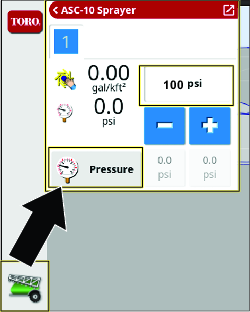
-
Sulla macchina, portate l’interruttore dell'agitazione del serbatoio in posizione di SPEGNIMENTO.
-
Controllate la pressione dell'impianto di irrorazione. Se la pressione dell'impianto di irrorazione è di 6,9 bar, la valvola di agitazione è regolata correttamente.
-
Se la pressione dell'impianto di irrorazione è cambiata, regolate la valvola del circuito di bypass dell'agitazione; fate riferimento al Manuale dell'operatore.
Taratura del flussometro
Preparazione per la taratura
Attrezzatura fornita dal cliente:
-
Un contenitore tarato (un contenitore con incrementi di 0,01 ml è preferibile)
-
Un cronometro in grado di misurare ± 1/10 secondo.
-
Accertatevi che il serbatoio dell'irroratrice sia pulito.
-
Riempite il serbatoio con almeno 568 litri di acqua dolce.
-
Assicuratevi che gli ugelli che intendete testare siano in posizione di irrorazione (abbassati).
-
Innestate il freno di stazionamento e avviate il motore.
Note: Lasciate riscaldare il motore e il circuito idraulico per 10 minuti.
Esecuzione del riempimento di prova
-
Sul quadro di comando, premete l’icona CONTROLLER DEL VOLUME DI IRRORAZIONE.
-
Impostate il Controller del volume sulla MODALITà PRESSIONE.
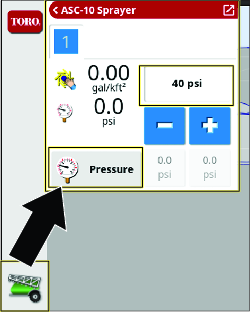
-
Sulla macchina, impostate l’interruttore della pompa dell’irroratrice in posizione di ACCENSIONE; fate riferimento a Utilizzo dell'impianto di irrorazione della macchina.
-
Impostate tutti e 3 gli interruttori delle sezioni di irrorazione in posizione di ACCENSIONE.
-
Impostate l'acceleratore in posizione VELOCE.
-
Sul display, premete l'icona dell'INTERRUTTORE PRINCIPALE
 .
. -
Sulla macchina, impostate l’interruttore principale delle sezioni in posizione di ACCENSIONE.
-
Impostate la pressione a 2,75 bar.
-
Sulla macchina, impostate l’interruttore principale delle sezioni in posizione di SPEGNIMENTO.
Esecuzione del test di raccolta e inserimento delle informazioni
-
Sulla macchina, impostate l’acceleratore in posizione VELOCE.
Lasciate che la pressione si stabilizzi.
-
Assicuratevi che i 3 interruttori delle sezioni di irrorazione siano in posizione di ACCENSIONE.
-
Nel quadro di comando, assicuratevi che l’icona INTERRUTTORE PRINCIPALE sia verde (sistema pronto)
 .
. -
Premete l’icona FLUSSOMETRO.
Note: Viene visualizzata la procedura guidata di taratura automatica del flusso.
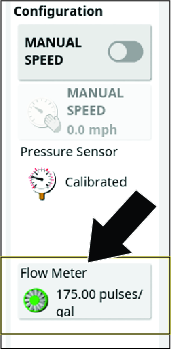
Esecuzione del test di raccolta di 15 secondi
-
Nella fase 1 di 4 della procedura guidata di taratura automatica del flusso, premete l'icona Avanti.
-
Sulla macchina, impostate l’interruttore principale delle sezioni in posizione di ACCENSIONE.
Note: Il contatore impulsi, contatore tempo e contatore volume stimato vengono eseguiti.
-
Portatevi nella parte posteriore della macchina, posizionate il contenitore di raccolta sotto 1 degli ugelli terminali e avviate il cronometro.
Important: Assicuratevi che il contenitore di raccolta raccolga il fluido di 1 solo ugello.
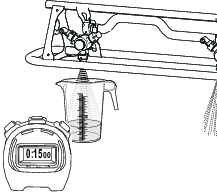
-
Dopo 15 secondi, togliete il contenitore di raccolta dall’ugello e posizionatevi sul sedile dell’operatore.
-
Nel quadro di comando, al passaggio 2 di 4 della procedura guidata di taratura automatica del flusso, quando il contatore del tempo raggiunge 60 secondi impostate l'interruttore principale delle sezioni della macchina sulla posizione di SPEGNIMENTO.
Note: Il contatore impulsi e il contatore volume stimato si arrestano. Il contatore tempo viene eseguito fino a quando non passate alla fase 3 di 4 nella procedura guidata di taratura automatica del flusso.
-
Impostate l'acceleratore in posizione di minima, quindi spegnete la pompa di irrorazione.
-
Nella fase 2 di 4 della procedura guidata di taratura automatica del flusso, premete l'icona Avanti.
Calcolo del volume dell’irroratrice per 60 secondi
-
Posizionate il recipiente graduato su una superficie piana e lasciate stabilizzare il fluido, quindi annotate il volume del fluido. .
Important: Accertatevi di posizionare il recipiente graduato su terreno pianeggiante.Piccoli errori nella rilevazione del volume del fluido nel recipiente graduato avranno un impatto considerevole sulla precisione della taratura dell’irroratrice.
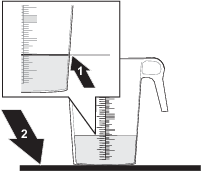
-
Utilizzando la quantità di fluido raccolta dall’ugello 1, moltiplicate per 12 (il numero degli ugelli) per calcolare il volume dell’irroratrice per 15 secondi.
Fase 1 Misurazione Volume dell’irroratrice per 15 secondi (ml) x 12 = (ml) Esempio: 1.301 ml X 12 ugelli = 15.614 ml
-
Moltiplicate il volume dell’irroratrice per 15 secondi calcolato al passaggio 2 per 4 per ottenere il volume dell’irroratrice per 60 secondi.
Volume dell’irroratrice per 15 secondi Volume dell’irroratrice per 60 secondi (ml) x 4 = (ml) Esempio: 15.614 ml X 4 = 62.459 ml
-
Convertite il volume dell’irroratrice per 60 secondi in litri.
Registrate qui il volume convertito: (L).
Esempio: 62.459 ml / 1.000 = 62,459 l
Inserimento del volume dell’irroratrice per 60 secondi convertito
-
Nella fase 3 di 4 della procedura guidata di taratura automatica del flusso, premete l'icona VOLUME ACQUISITO, inserite con il tastierino a schermo il volume del fluido che avete convertito in precedenza, quindi premete l'icona di conferma.
-
Premete l’icona Avanti.
-
Nella fase 4 di 4 della procedura guidata di taratura automatica del flusso, premete l'icona di conferma.
Il valore alla voce "Impulsi/Litri" dovrebbe essere inferiore a 400. Se il valore è superiore, effettuate nuovamente il test.
Creazione di un campo
Note: Create 1 campo per campo da golf con tutti i confini relativi al campo da golf in questione all'interno di quel campo.
-
Premete l'icona MENU DEL CAMPO, quindi premete l'icona NUOVO CAMPO.
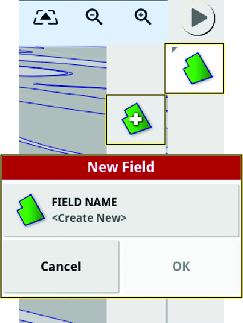
-
Premete l'icona NOME DEL CAMPO.
-
Inserite il nome del campo con la tastiera a schermo, quindi premete l'icona di conferma.
-
Nella finestra di dialogo del nuovo campo, premete l'icona di conferma.
Note: Il nuovo campo diventa il campo attivo.
Creazione di un confine
Fate riferimento a Registrazione di un confine del campo.
Creazione di un'attività di irrorazione
Un'attività di irrorazione è relativa solo a 1 campo. Un'attività di irrorazione non può irrorare confini tra più campi.
-
Premete l'icona MENU ATTIVITà quindi premete l'icona CREA ATTIVITà.
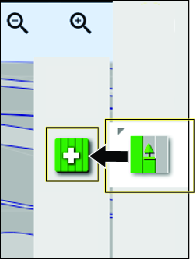
-
Nella finestra della nuova attività:
-
Selezionate NOME ATTIVITà per aggiornare il nome della nuova attività (facoltativo).
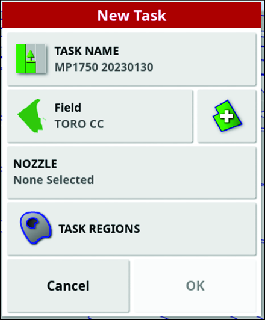
-
Scegliete un campo o createne uno nuovo.
Note: Il campo verrà impostato automaticamente come campo attivo.
-
Selezionate un ugello.
-
Configurate la regione dell'attività; fate riferimento a Configurazione di una nuova regione dell'attività.
-
Quadro generale del prodotto
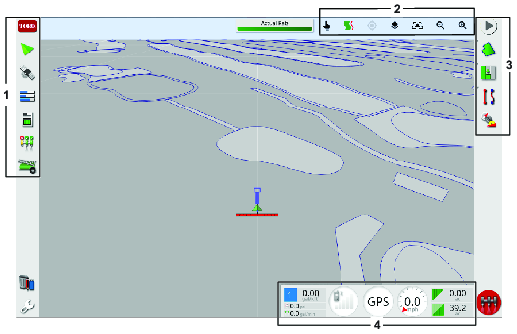

Selezionate un punto qualsiasi sul cruscotto per personalizzare quanto visualizzato.

Scorrete verso l'alto dalla parte inferiore dello schermo per accedere al quadro di comando.

| Icona | Descrizione dell'icona | Icona | Descrizione dell'icona |
|---|---|---|---|
 | Accende e spegne il display. |  | Premete questa icona per visualizzare le opzioni di layout dello schermo. |
 | Visualizza il nome di ciascun'icona. A lato di ciascuna icona sarà visualizzato un punto di domanda. Toccate un'icona per visualizzarne il nome. |  | Premete quest'icona per visualizzare l'elenco di schermate Home globali salvate o per passare da una schermata salvata all'altra. |
 | Premete quest'icona prima di rimuovere il dispositivo di archiviazione USB dal quadro di comando. |  | Riduce la luminosità dello schermo. |
 | Premete quest'icona per scattare un'istantanea. |  | Aumenta la luminosità dello schermo. |
 | Premete quest'icona per registrare un video. |  | Premete quest'icona per selezionare tra modalità diurna, modalità notturna (scura) e modalità automatica del display. La modalità automatica imposterà automaticamente il display in base alle condizioni di luminosità dell'ambiente. |
Funzionamento
Il computer presente nel controller automatico della sezione (ASC) verifica il volume di applicazione dell'irrorazione per veicoli con velocità diverse. Impostate il volume target per superficie unitaria da irrorare; l’ASC mantiene automaticamente il flusso entro il range previsto per la velocità del veicolo e visualizza costantemente il volume effettivo per superficie irrorata. Il quadro di comando X monitora inoltre la superficie irrorata, la velocità del veicolo e il volume totale di materiale spruzzato.
Note: Assicuratevi che l'irroratrice sia tarata correttamente prima di iniziare con l'irrorazione.
Note: Assicuratevi che l’InfoCenter sia impostato su GeoLink prima di usare il display per l’irrorazione.
Utilizzo dell'impianto di irrorazione della macchina
-
Spostate i 3 interruttori delle sezioni (posti sul quadro di comando della macchina) in posizione di ACCENSIONE.
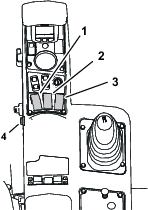
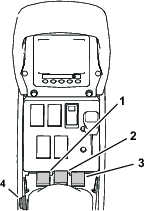
-
Premete l’interruttore principale delle sezioni sulla macchina.
-
Premete l’icona Interruttore principale sul display del quadro di comando (solo irroratrici Multi Pro 5800).
-
Spostatevi nell’area di irrorazione.
Note: La macchina inizia l'irrorazione quando l'irroratrice incrocia la zona di irrorazione definita con la modalità di comando ASC impostata in posizione CONFINE DEL CAMPO.
Note: Sul display le aree che irrorerete sono visualizzate in color grigio chiaro e quelle non da non irrorare in grigio scuro. Se il display visualizza tutto in grigio chiaro, potete irrorare ogni area.
Selezione della lingua e accettazione del contratto di licenza
La schermata successiva a quella di caricamento visualizza la selezione della lingua e lo EULA (contratto di licenza per l'utente finale).
-
Se necessario, premete l’icona della lingua per passare a una lingua di visualizzazione diversa da quella in uso.
Note: Impostando la lingua nella schermata dello EULA si modifica l’impostazione della lingua nell’intera interfaccia utente. Potete anche modificare la lingua nelle impostazioni utente.
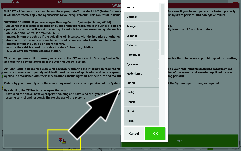
-
Leggete lo EULA.
Usate la barra di scorrimento per scorrere la schermata fino in fondo. L’icona Sì diventa verde.
-
Premete l’icona Sì per passare alla schermata Home.
Utilizzo dell'interruttore principale sul quadro di comando
Note: L'interruttore principale è collegato al pulsante delle attività. Selezionate o create un'attività per attivare l'interruttore principale; fate riferimento a Analisi del pulsante Attività.
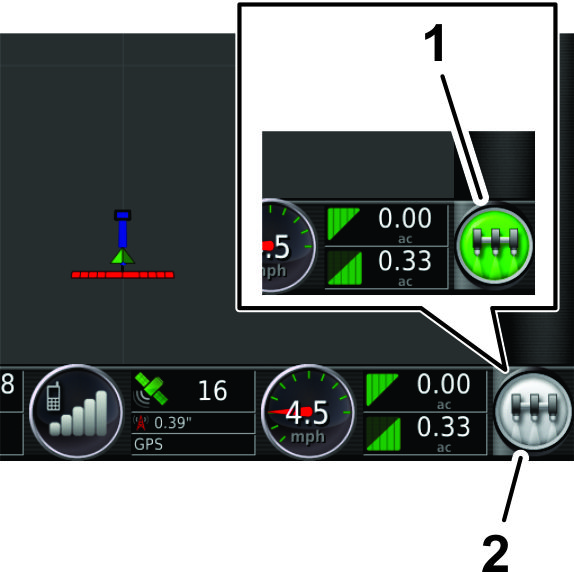
L'icona INTERRUTTORE PRINCIPALE indica il grado di prontezza del sistema mediante i seguenti colori:
-
Verde: indica che il sistema è pronto e il controller dell'irroratrice è attivo e in grado di irrorare.
-
Bianco: il controller dell'irroratrice è in standby.
-
Rosso: indica che il sistema non è pronto, il controller dell'irroratrice è disattivo e non è in grado di irrorare.
Quando l’icona INTERRUTTORE PRINCIPALE è rossa, premetela per visualizzare la finestra di dialogo dello stato dell’interruttore principale, che mostra il numero di allarmi attivi.
In qualsiasi momento, premete l’icona di conferma per tornare alla schermata principale e completare le azioni correttive necessarie.
Utilizzo dell'interruttore principale
L'icona INTERRUTTORE PRINCIPALE nella schermata Home indica se l'impianto di irrorazione è acceso o spento.
Utilizzo dell'interruttore principale
L'icona INTERRUTTORE PRINCIPALE nella schermata Home accende o spegne l'impianto di irrorazione. Questo interruttore non funziona se l’interruttore principale delle sezioni o gli interruttori delle sezioni sinistra, centrale e destra della macchina sono nella posizione di SPEGNIMENTO; fate riferimento al Manuale dell’operatore per avere informazioni sull’interruttore principale delle sezioni e sui 3 interruttori delle sezioni.
-
Premete l'icona INTERRUTTORE PRINCIPALE per avviare l'impianto di irrorazione (l'icona diventa verde).
-
Premete l'icona INTERRUTTORE PRINCIPALE per spegnere l'impianto di irrorazione (l'icona diventa bianca).
Messaggi di informazione, urgenti, attenzione, avvertenza
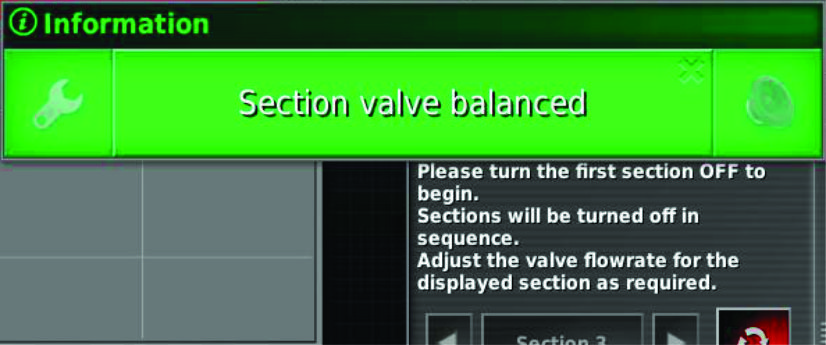 |
I messaggi di informazione vi indicano lo stato di un processo. |
||
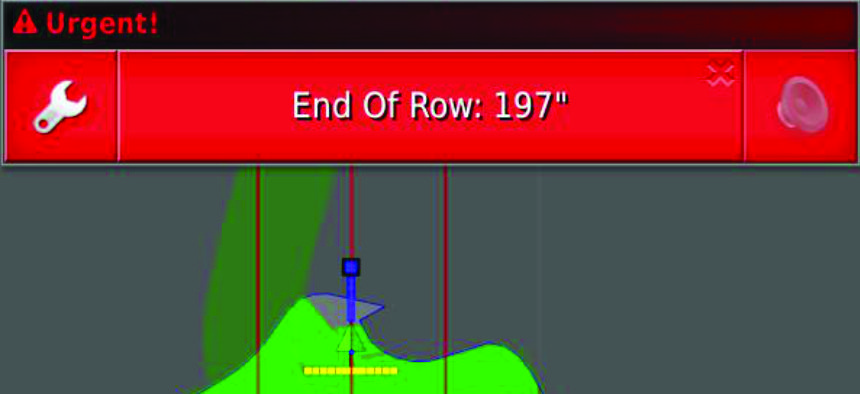 |
I messaggi urgenti vi indicano la necessità di intervenire. |
||
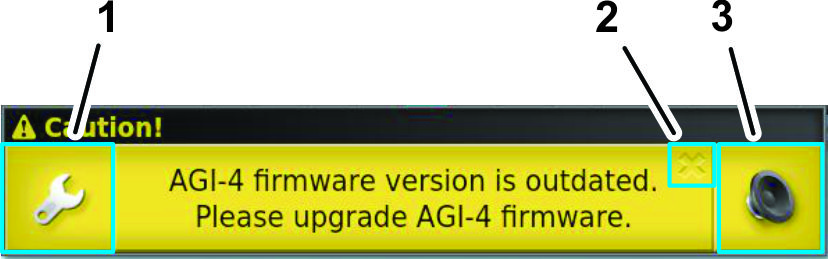 |
I messaggi di attenzione vi indicano che dovreste eseguire un'azione correttiva prima di utilizzare la macchina. |
||
|
1. Icona LINK ALLE IMPOSTAZIONI |
2. Icona CHIUDI |
3. Icona SPEGNIMENTO AUTOMATICO AUDIO ALLARME |
|
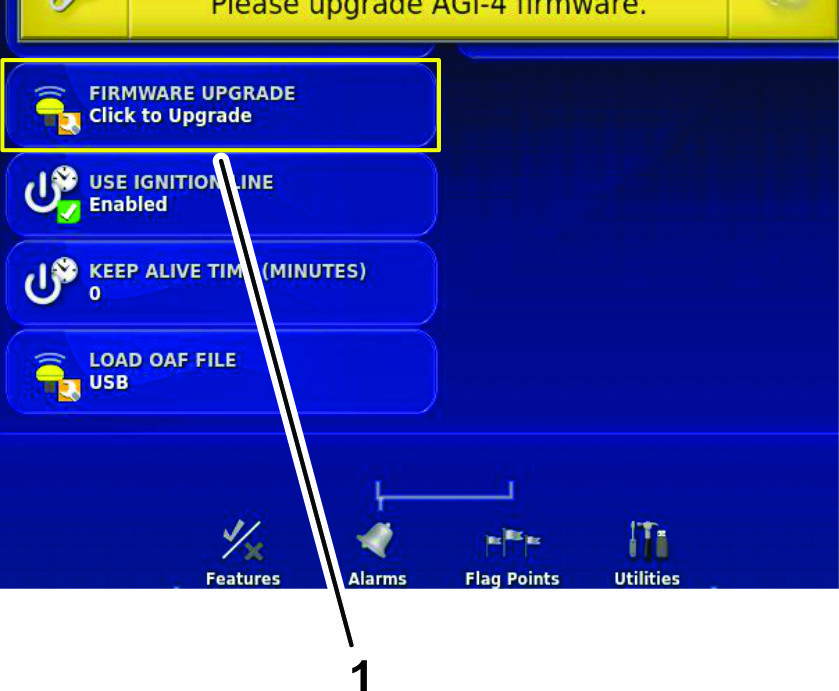 |
|||
|
1. Icona collegata alla schermata del menu Impostazioni |
|||
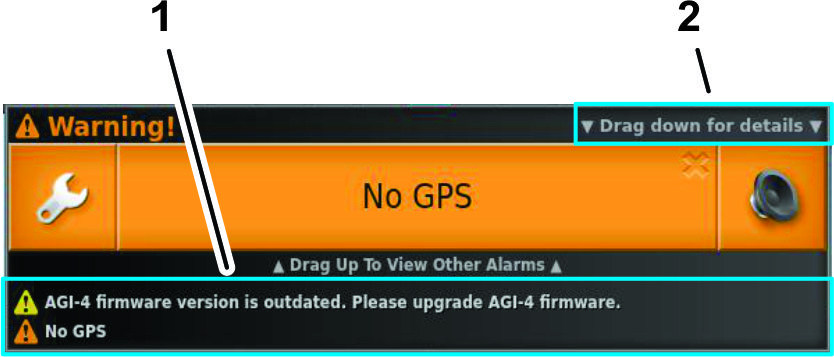 |
I messaggi di avvertenza vi indicano che dovete eseguire un'azione correttiva prima di utilizzare la macchina. |
||
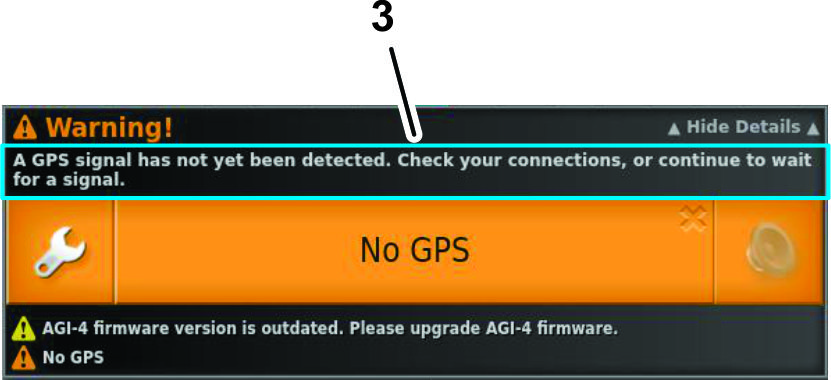 |
|||
|
1. Informazioni sull'azione correttiva |
2. Icona Dettagli (scorrere verso il basso) |
3. Dettagli del messaggio |
|
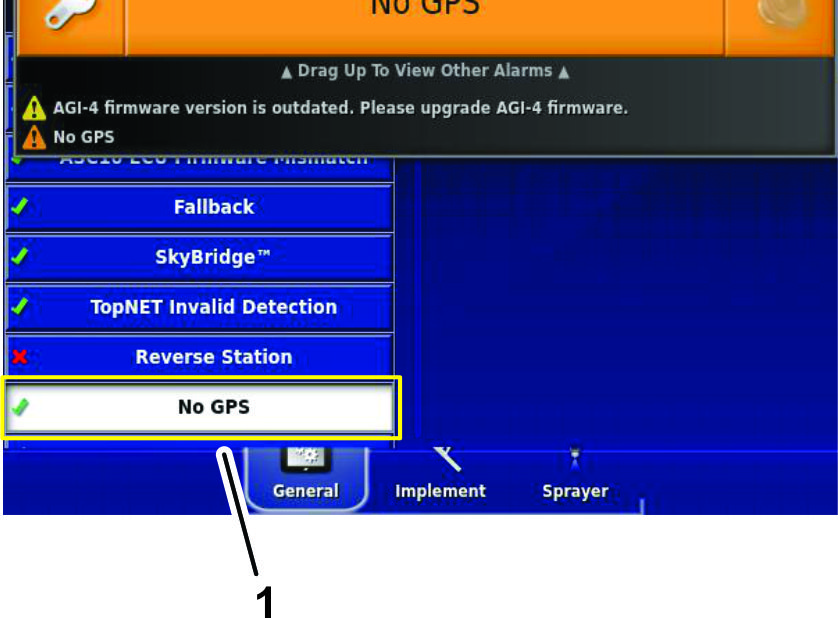 |
|||
|
1. Collegato alla schermata del menu Impostazioni |
|||
Utilizzo del Sistema di gestione dell'inventario
Specifiche del dispositivo di archiviazione USB
-
USB 3.0
-
8 GB o superiore
-
Compatibile con Linux
Utilizzo di un dispositivo di archiviazione USB
-
Inserite un dispositivo di archiviazione USB nella porta USB.
-
Salvate o trasferite informazioni sul e dal dispositivo di archiviazione USB utilizzando il Sistema di gestione dell'inventario.
-
Nella parte inferiore della schermata del quadro di comando, scorrete verso l'alto per accedere alla barra menu fluttuante.
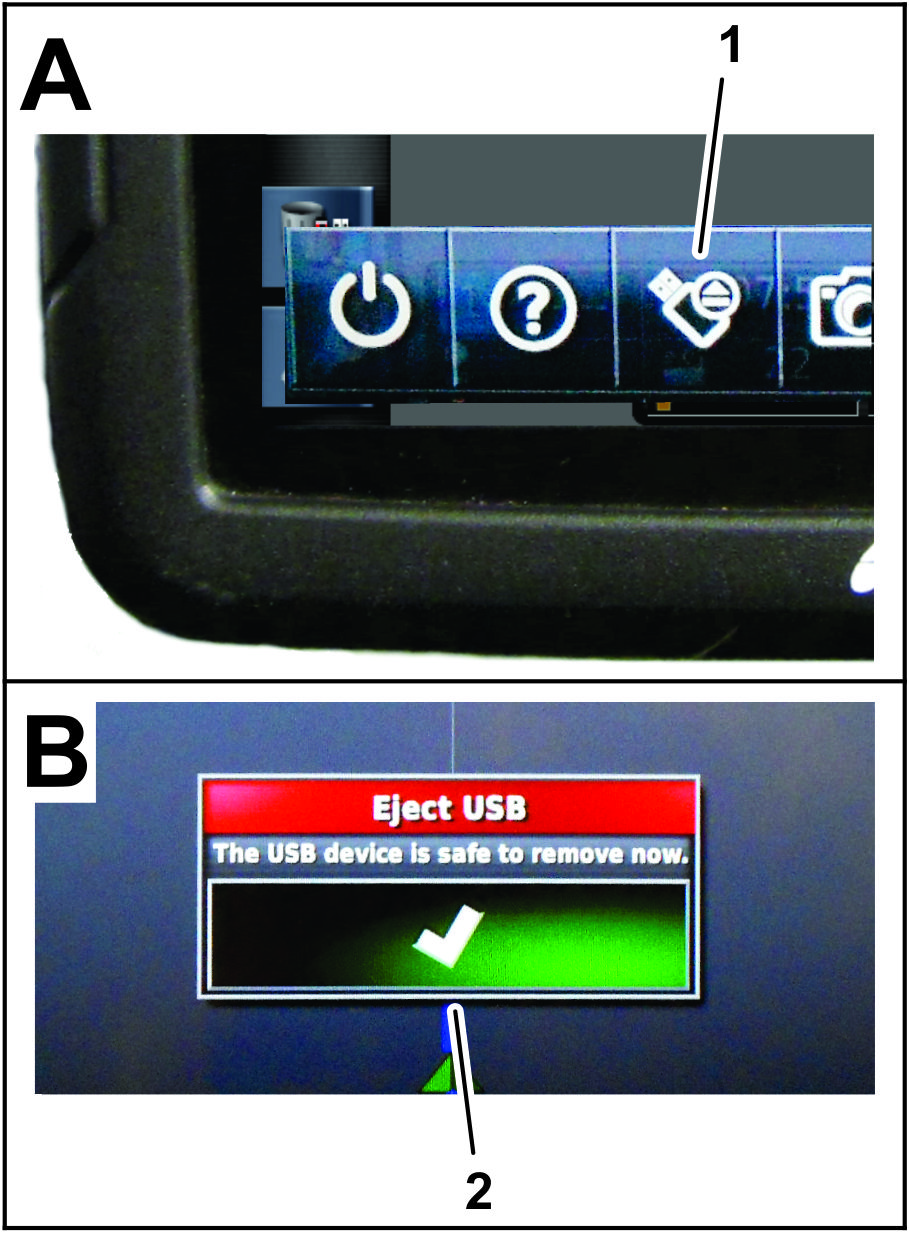
-
Premete l'icona Espulsione USB.
-
Nella finestra di dialogo per l’espulsione del dispositivo USB, premete l’icona di conferma e rimuovete il dispositivo di archiviazione USB dal quadro di comando.
Importazione ed esportazione
Aprite il SISTEMA DI GESTIONE DELL'INVENTARIO per importare ed esportare informazioni. Premete CATEGORIE per visualizzare quali informazioni è possibile esportare.
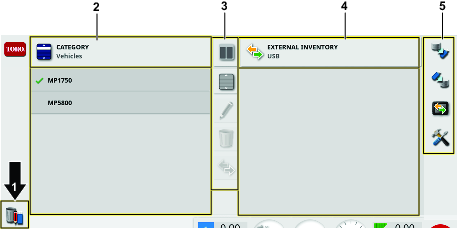
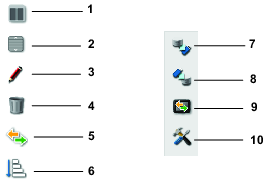
Esportazione di attività e report attività
-
Selezionate le attività desiderate dall'elenco a discesa delle categorie.
-
Selezionate le attività dall'elenco a sinistra.
-
Selezionate l'icona Copia.
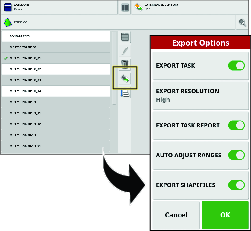
-
Scegliete quali dati delle attività esportare.
Note: Selezionando Esporta shapefile saranno generati shapefile relativi alla copertura, al gruppo di linee guida e al confine. Tali informazioni saranno salvate nel file D:\Reports in una cartella contrassegnata con data e ora.
Selezionando Auto i range saranno modificati, se necessario. Se sono presenti dei dati che utilizzavano una legenda di colori, i colori utilizzati nella mappa del report saranno alterati in modo che la variazione massima dei colori rappresenti i tassi di rendimento.
Creazione di un backup
Quest'opzione effettua un backup di tutti gli elementi dell'inventario o delle impostazioni dell'utente su un dispositivo di archiviazione USB.
Selezionate l'icona BACKUP.
Note: I dati esistenti sul dispositivo di archiviazione USB saranno eliminati.
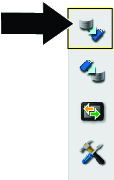
Ripristinare un file di Backup (intero inventario)
Quest'opzione ripristina tutti gli elementi dell'inventario o le impostazioni dell'utente.
Questa funzionalità in genere è utilizzata per l'assistenza.
Selezionate l'icona RIPRISTINA.
Note: Con quest'azione saranno sovrascritti tutti i dati sul quadro di comando, ripristinando i contenuti di un backup presenti su un dispositivo di archiviazione USB.
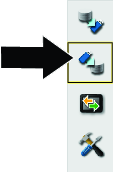
Scambiare dati delle attività
Con questa funzionalità tutti i dati delle attività verranno copiati o spostati dal quadro di comando al dispositivo di archiviazione USB.
-
Selezionate l'icona SCAMBIA DATI DELLE ATTIVITà.
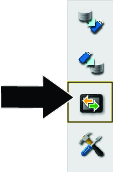
-
Selezionate la modalità di esportazione:
-
Mantieni tutti i dati delle attività dopo l'esportazione: tutti i dati delle attività saranno salvati sul quadro di comando.
-
Elimina solo le attività dopo l'esportazione: tutte le attività vengono eliminate dal quadro di comando, ma i dati come campi, prodotti e implementi vengono conservati.
-
Elimina tutti i dati delle attività dopo l'esportazione: tutti i dati delle attività verranno eliminati dal quadro di comando.
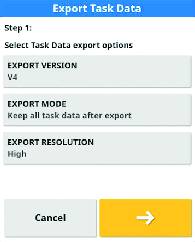
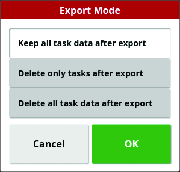
-
Gestione dati delle attività
Il menu dell'attività seleziona o configura specifiche informazioni delle attività associate all'area selezionata. Utilizzate questo menu per archiviare le informazioni e registrare e segnalare l'attività.
Analisi del pulsante Attività
| Icona | Descrizione | Stato interruttore principale |
|---|---|---|
 | Premete quest'icona per creare e avviare una nuova attività. |  |
 | Premete quest'icona per avviare un'attività selezionata. |  |
 | Premete quest'elemento per visualizzare gli errori che impediscono l'esecuzione dell'attività. |  |
 | Un'attività è in corso e i dati stanno venendo registrati. |  |
 |
||
 | Premete quest'icona per mettere in pausa un'attività. |  |
 | Premete quest'icona per completare un'attività. |  |
L'interruttore principale è collegato al pulsante delle attività. Selezionate o create un'attività per attivare l'interruttore principale e avviare l'irrorazione.
Creazione di un'attività di irrorazione
Selezione di un'attività esistente
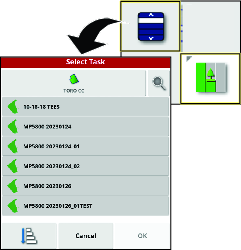
Configurazione di una nuova regione dell'attività
-
Selezionate un campo, assicuratevi di avere un confine del campo e che il confine sia categorizzato.
-
Premete l’icona MENU DELL’ATTIVITà.
-
Premete l’icona CONFIGURA REGIONI DELL'ATTIVITà.
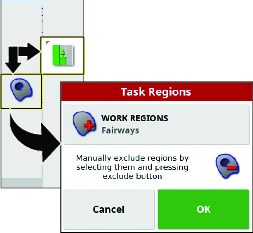
-
Nel menu Regioni dell'attività, selezionate 1 dei seguenti tipi di regioni:
-
Premete l’icona REGIONI DELL'ATTIVITà che state irrorando (ovvero, fairway, green o tee).
-
Premete l’icona REGIONI ESCLUSE da non irrorare (bunker, alberi, pericoli, ecc.).
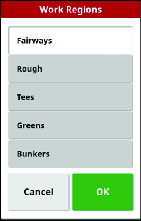
-
-
Premete l’icona di conferma.
Registrazione dei dettagli dell'attività
-
Selezionate un'attività o createne una nuova.
-
Premete l’icona MENU DELL’ATTIVITà.
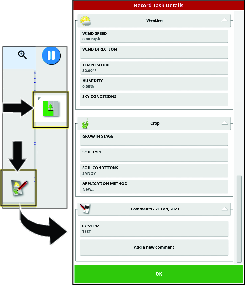
-
Premete l’icona Informazioni attività.
-
Premete le icone per i vari tipi di informazioni sull'attività, inserite le informazioni specifiche e premete l'icona di conferma.
Tipi di informazioni
Meteo
Coltura
Velocità del vento
Fase di crescita
Direzione del vento
Tipo di terreno
Temperatura
Condizioni del terreno
Umidità
Metodo di applicazione
Condizioni del cielo
Eliminazione delle informazioni dell'attività
Potete eliminare le informazioni per l'attività attiva, comprese note e dati dei contatori; il quadro di comando conserva le informazioni dell'attività di registrazione.
Note: Non è possibile eliminare le informazioni attività condivise.
-
Premete l’icona MENU DELL’ATTIVITà.
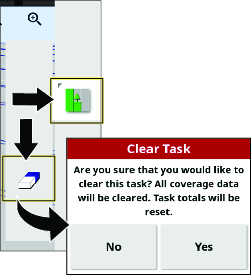
-
Premete l'icona ELIMINA DATI DELLE ATTIVITà.
-
Premete l'icona Sì nella finestra di dialogo Elimina attività.
Gestione delle informazioni del campo
Selezione di un campo
-
Premete l'icona MENU DEL CAMPO quindi premete l'icona SELEZIONA CAMPO.
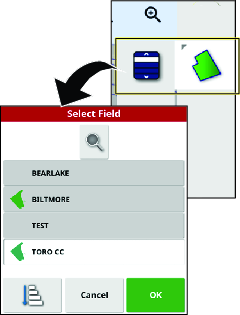
-
Nell'elenco Seleziona campo, premete l'icona Campo per il campo che state irrorando, quindi premete l'icona di conferma.
Note: Deselezionate il campo selezionato premendo l'icona MENU DEL CAMPO, quindi premendo l'icona DESELEZIONA CAMPO.
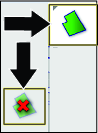
Registrazione di un confine del campo
Important: I confini che create e salvate sono precisi e ripetibili solo se il confine viene creato mentre si guida la macchina con una correzione RTK completa.
Avvio della registrazione confine
-
Guidate la macchina al campo attivo per l'area dell'attività.
-
Allineate la parte centrale esterna dello pneumatico anteriore sinistro con il punto di partenza del nuovo confine del campo.
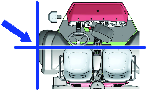
-
Premete l'icona MENU DEL CAMPO, quindi premete l'icona REGISTRA CONFINE DEL CAMPO.
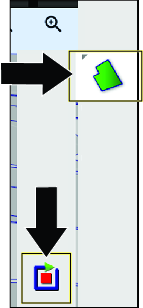
-
Guidate la macchina attorno al campo per definire il perimetro di confine del campo.
Note: Potete guidare con la lentezza necessaria e fermare la macchina come opportuno durante la registrazione del confine del campo.
Pausa della registrazione confine
Potete mettere in pausa la registrazione del confine del campo se dovete spostare la macchina in un'area con spazio limitato.
-
Arrestate la macchina.
-
Premete l'icona PAUSA REGISTRAZIONE DEL CONFINE DEL CAMPO.
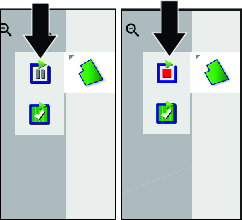
-
Allineate la macchina in posizione.
-
Premete l'icona REGISTRA CONFINE DEL CAMPO per iniziare a registrare nuovamente, quindi continuate a guidare la macchina per definire il perimetro di confine.
Note: Quando riprendete la registrazione del confine, il sistema traccia una linea retta dal punto in cui avete messo in pausa la registrazione, al punto in cui avete ripreso la registrazione del confine.
Completamento di un confine
-
Quando vi trovate vicino al punto di inizio del confine del campo, fermate la macchina.
-
Premete l'icona COMPLETA REGISTRAZIONE DEL CONFINE DEL CAMPO.
Note: Il quadro di comando collega i punti di inizio e fine con una linea retta.

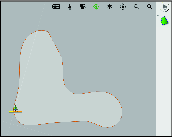
Creazione di un confine con tutti i lati diritti
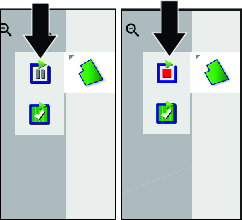
-
Allineate la parte centrale esterna dello pneumatico anteriore sinistro con il primo punto del confine del campo a lati diritti, quindi fermate la macchina.
-
Senza spostare la macchina, premete l'icona REGISTRA CONFINE DEL CAMPO, quindi premete l'icona PAUSA REGISTRAZIONE DEL CONFINE DEL CAMPO.
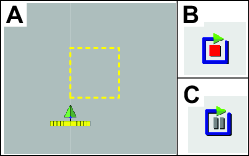
-
Spostate la macchina e allineate la parte centrale esterna dello pneumatico anteriore sinistro con il punto successivo del confine del campo a lati diritti, quindi fermate la macchina.
-
Premete l'icona REGISTRA CONFINE DEL CAMPO, quindi premete l'icona PAUSA REGISTRAZIONE DEL CONFINE DEL CAMPO.
Note: Il quadro di comando collega i 2 punti con una linea retta.
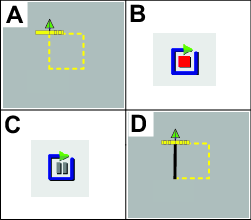
-
Ripetete i passaggi 3 e 4 per tutti i punti rimanenti, a eccezione dell'ultimo punto aperto.
-
Allineate la parte centrale esterna dello pneumatico anteriore sinistro con l'ultimo punto, quindi fermate la macchina.
-
Premete l'icona COMPLETA REGISTRAZIONE DEL CONFINE DEL CAMPO.
Note: Il quadro di comando collega i punti di inizio e fine con una linea retta.
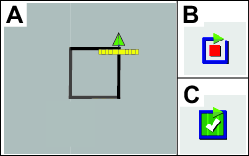
Creazione di un confine da copertura
Questa procedura descrive come creare confini da aree di copertura registrate in precedenza. Con la sola sezione centrale di irrorazione dell'acqua, potete utilizzare questa procedura per creare confini di esclusione per i percorsi dei cart da golf.
-
Parcheggiate la macchina vicino all'area di copertura da cui state creando un confine del campo.
-
Premete l'icona Campo, quindi premete l'icona Crea confine da copertura.
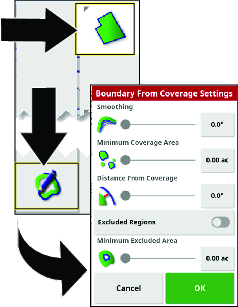
-
Premete l'icona del valore o utilizzate i cursori per aggiornare le impostazioni.
-
L'impostazione Spianamento controlla la distanza minima automaticamente compilata al momento della creazione di un confine del campo da copertura.
-
Utilizzate l'impostazione Area di copertura minima per escludere una copertura inferiore all'area specificata (non inclusa nel confine del campo).
-
Utilizzate l'impostazione distanza di copertura per espandere il confine del campo creato alla distanza specificata dalla copertura.
-
L'area di esclusione minima serve a controllare che le regioni da escludere non siano create da distanze inferiori all'area specificata nell'impostazione Area di esclusione minima.
-
-
Premete l'icona REGIONI ESCLUSE per creare confini per le aree di copertura non irrorate.
Note: L'abilitazione di Escludi regioni crea regioni da escludere dalle distanze all'interno dell'area di copertura.
Modifica degli attributi dei confini del campo
Gli attributi dei confini del campo sono utilizzati per identificare in modo unico i confini all'interno di un campo e indicare al sistema le aree in cui il prodotto viene o non viene applicato.
-
Regione dell'attività: le regioni dell'attività indicano al sistema le aree in cui il prodotto viene sempre applicato se si utilizza il controllo automatico delle sezioni. Utilizzate le regioni dell'attività per aree quali tappeto erboso fine e grossolano.
-
Regione esclusa: le regioni escluse indicano al sistema le aree in cui il prodotto non viene mai applicato se si utilizza il controllo automatico delle sezioni. Utilizzate le regioni escluse per le aree quali zone d'acqua, zone sabbiose e percorsi pedonali o dei cart.
-
Regione categorizzata
-
Le regioni categorizzate vengono utilizzate per i campi con numerosi confini.
-
L'assegnazione di ciascun confine a una categoria è utile quando si includono confini durante l'applicazione di un prodotto o quando si esclude un confine durante l'applicazione di un altro prodotto.
-
Potete utilizzare le regioni categorizzate per definire regioni dell'attività e regioni escluse per l'attività corrente.
-
Oltre alle regioni categorizzate preimpostate, potete creare nuove regioni categorizzate per l'applicazione confine-prodotto esclusiva o l'esclusione confine-prodotto esclusiva.
Dopo la creazione del confine, premete il dito sullo schermo del quadro di comando accanto alla linea del confine, fino a quando non si illumina l'icona Selezione confini, quindi fate scorrere il dito sulla linea di confine. Togliete il dito dallo schermo e si aprirà la finestra di dialogo Modifica confini.
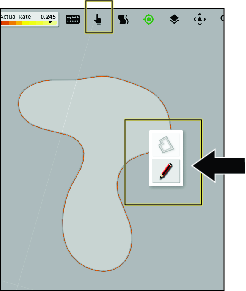
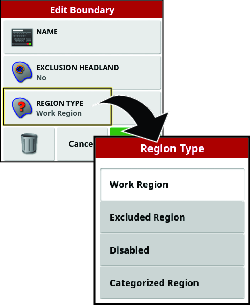
-
Denominazione di un confine di un campo
Premete l'icona Nome, utilizzate la tastiera sullo schermo per digitare il nome del confine, quindi premete l'icona di conferma.
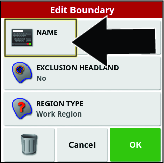
Impostazione del confine di un campo di una regione dell'attività
-
Nella finestra di dialogo Modifica confini, premete l'icona TIPO DI REGIONE.
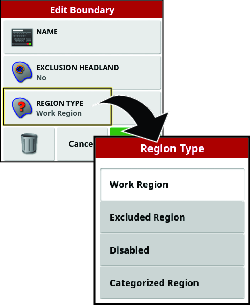
-
Nella finestra di dialogo Tipo di regione, premete l'icona REGIONE DELL'ATTIVITà.
-
Selezionate il tipo di regioni dell'attività e premete l'icona di conferma.
Impostazione del confine di un campo di una regione esclusa
Note: L'impostazione del confine di un campo di una regione esclusa esclude in modo permanente l'irrorazione dell'area entro i confini del campo. Il confine di un campo di una regione esclusa è differente dalla configurazione nell'attività di irrorazione con una regione esclusa.
-
Nella finestra di dialogo Modifica confini, premete l'icona TIPO DI REGIONE.
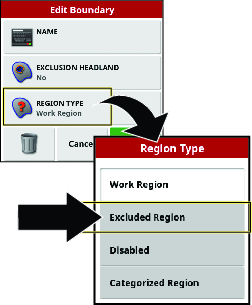
-
Selezionate la regione da escludere, quindi selezionate l'icona della regione con il segno -.
Note: Selezionate l'icona della regione con il segno + per includere nuovamente la regione.
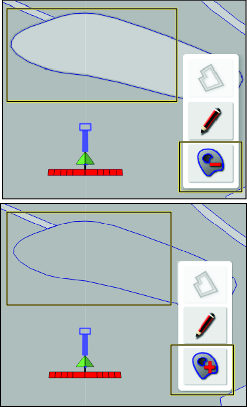
Impostazione di un confine di un campo categorizzato
-
Nella finestra di dialogo Modifica confini, premete l'icona TIPO DI REGIONE.
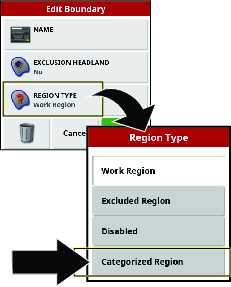
-
Nella finestra di dialogo Tipo di regione, premete l'icona REGIONE CATEGORIZZATA, quindi premete l'icona di conferma.
-
Nella finestra di dialogo Modifica confini, premete l'icona CATEGORIA per visualizzare un elenco di tipi di categorie.
-
Nell'elenco Tipi di categorie, premete l'icona per un tipo di categoria preimpostato, oppure selezionate l'icona NUOVO....

-
Viene visualizzato il tipo di categoria selezionato. Premete l'icona di conferma.
Punti di segnalazione
Aggiungete punti di segnalazione alla mappa del quadro di comando mentre create i confini del campo o irrorate, per individuare determinate caratteristiche del terreno o pericoli per il sito.
Impostazione di un punto di segnalazione
-
Guidate la macchina al punto della caratteristica del terreno che desiderate contrassegnare con un punto di segnalazione, quindi arrestate la macchina.
-
Premete l'icona MENU DEL CAMPO e l'icona IMPOSTA PUNTO DI SEGNALAZIONE.
Viene visualizzato il menu Aggiungi punto di segnalazione.
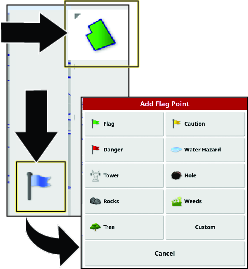
-
Nel menu Aggiungi punto di segnalazione, selezionate un'icona Punto di segnalazione.
Il punto di segnalazione viene visualizzato nel quadro di comando, dietro il veicolo.
Note: La posizione del punto di segnalazione è sotto la macchina, sulla linea centrale e tra gli pneumatici posteriori.
Impostazione di un punto di segnalazione personalizzato
-
Guidate la macchina al punto della caratteristica del terreno che desiderate contrassegnare con un punto di segnalazione, quindi arrestate la macchina.
-
Nel menu Aggiungi punto di segnalazione, premete l'icona MENU DEL CAMPO, quindi l'icona IMPOSTA PUNTO DI SEGNALAZIONE.
-
Premete l'icona Punto di segnalazione PERSONALIZZATO.
Viene visualizzata la finestra di dialogo Aggiungi punto di segnalazione.
-
Nella finestra di dialogo Aggiungi punto di segnalazione, premete un'icona Punto di segnalazione, quindi premete l'icona NOME DEL PUNTO DI SEGNALAZIONE.
Viene visualizzata la tastiera sullo schermo.
-
Utilizzate la tastiera sullo schermo per digitare il nome del punto di segnalazione personalizzato, quindi premete l'icona di conferma.
-
Nella finestra di dialogo Aggiungi punto di segnalazione, premete l'icona di conferma.
Il punto di segnalazione viene visualizzato nel quadro di comando, dietro il veicolo.
Modifica di punti di segnalazione
-
Premete il dito su un punto di segnalazione sullo schermo del quadro di comando, fino a quando non viene visualizzato il pop-up Punto di segnalazione.
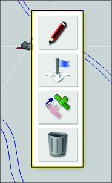
-
Togliete il dito dallo schermo.
Viene visualizzato il menu Modifica segnalazione.
Modifica del tipo di punto di segnalazione
-
Nel menu Modifica segnalazione, premete l'icona MODIFICA.
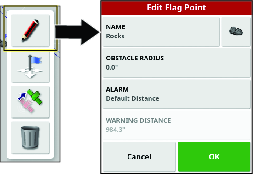
-
Nel menu Modifica punto di segnalazione è possibile modificare il nome, l'icona, il raggio dell'ostacolo o la distanza dell'allarme.
Spostamento di un punto di segnalazione
-
Nel menu Modifica segnalazione, premete l'icona SPOSTA.
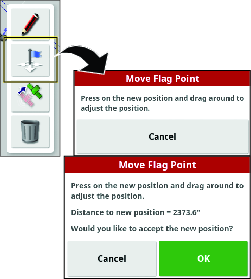
-
Trascinate l'icona del punto di segnalazione in un nuovo punto, quindi premete l'icona di conferma.
Eliminazione di un punto di segnalazione
-
Nel menu Modifica segnalazione, premete l'icona ELIMINA.
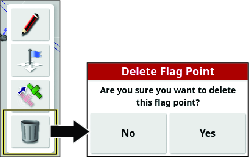
-
Nella finestra di dialogo Elimina punto di segnalazione, premete l'icona Sì.
Impostazione del volume serbatoio
-
Premete l’icona MENU IRRORATRICE.
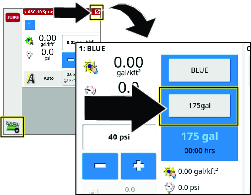
-
Premete l’icona del VOLUME.
-
Con il tastierino numerico a video inserite uno dei valori seguenti:
Note: Premete l’icona VALORE DI INCREMENTO o VALORE DI DECREMENTO per inserire un valore di incremento preimpostato per la quantità di volume del prodotto.
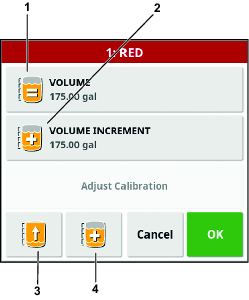
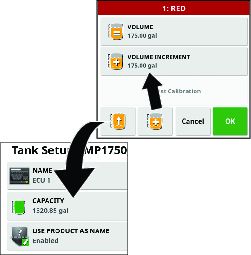
-
Se dovete immettere nel serbatoio il volume finale di un prodotto (quali l’acqua e i prodotti chimici), inserite il volume totale del prodotto che aggiungerete al serbatoio, premete l’icona di conferma, quindi l’icona di conferma nella finestra di riempimento del serbatoio.
Note: Il volume dell'acqua e del prodotto è inferiore o uguale alla capienza configurata per il serbatoio.
-
Se dovete aggiungere in modo graduale dei prodotti chimici all’acqua, inserite il volume dell’acqua nel serbatoio, premete l’icona di conferma e andate al passaggio 4.
Note: Il volume dell'acqua e del prodotto è inferiore o uguale alla capienza configurata per il serbatoio.
-
-
Se dovete aggiungere in modo graduale dei prodotti chimici all’acqua, premete l’icona INCREMENTO DI VOLUME.
-
Con il tastierino numerico a schermo inserite l’incremento del volume del prodotto (per esempio dei prodotti chimici all’acqua) che aggiungerete al serbatoio, quindi premete l’icona di conferma.
Esempio: incrementi di 19 litri, 114 litri o 208 litri.
-
Se dovete aggiungere in incremento dei prodotti chimici all’acqua, aggiungete il prodotto nel serbatoio e premete l’icona QUANTITà DI INCREMENTO DEL PRODOTTO.
-
Se dovete riempire il serbatoio fino alla sua capienza massima con un prodotto o acqua, potete premere l’icona RIEMPI IL SERBATOIO FINO ALLA CAPIENZA MASSIMA.
-
Premete l’icona di conferma, quindi l’icona di conferma nella finestra di riempimento del serbatoio.
Controllo delle barre ASC (Controllo automatico delle sezioni)
Impostazione della modalità di controllo
Note: Questa impostazione controlla la quantità di sovrapposizione dell'irrorazione degli ugelli per le passate adiacenti dell'irroratrice negli ugelli di irrorazione più esterni (come percentuale del profilo di irrorazione).L'impostazione predefinita è 50.
-
Premete l'icona CONTROLLO AUTOMATICO DELLE SEZIONI.
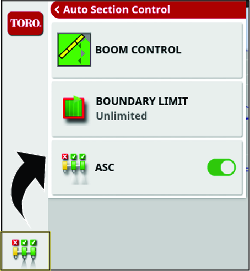
-
Premete l'icona CONTROLLO DELLE BARRE.
-
Impostate la percentuale della MODALITà DI CONTROLLO in modo da evitare sovrapposizioni (0) o spazi non irrorati (100).
-
L'evitare sovrapposizioni può creare degli spazi non irrorati.
-
L'evitare spazi non irrorati può causare alcune sovrapposizioni durante l'applicazione.
-
-
Impostate la distanza della SOVRAPPOSIZIONE ALL'INGRESSO DI UN'AREA COPERTA in modo da determinare la quantità di sovrapposizione quando si entra in un'area già completata.
-
Impostate la distanza della SOVRAPPOSIZIONE ALL'USCITA DI UN'AREA COPERTA in modo da determinare la quantità di sovrapposizione quando si esce da un'area già completata.
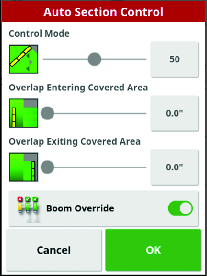
-
-
Impostate il Limite confini.
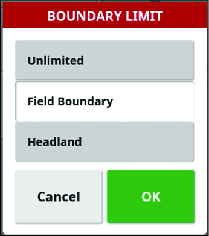
Selezione di un metodo di irrorazione
|
Icona Controllo automatico delle sezioni |
Limite confini |
Controllo del volume |
Descrizione |
|
|---|---|---|---|---|
|
Confine del campo | Accensione | Confine del campo | Auto |
|
|
Illimitato | Accensione | Illimitato | Auto |
|
|
Controllo manuale delle sezioni | Spegnimento (Off) | Confine del campo | Auto |
|
|
Controllo manuale completo | Spegnimento (Off) | Confine del campo | Manuale |
|
Controllo automatico delle sezioni
|
Impostazione |
Descrizione |
|---|---|
|
ASC ON |
La macchina controlla il funzionamento delle sezioni a ugelli individuali. |
|
ASC OFF |
L’operatore controlla le sezioni a ugelli per gruppi, mediante gli interruttori delle sezioni di irrorazione sinistro, centrale e destro. |
Limite confini
|
Impostazione |
Descrizione |
|---|---|
|
CONFINE DEL CAMPO |
La macchina attiva le sezioni degli ugelli non appena l'irroratrice per tappeti erbosi entra nel confine del campo di una regione dell'attività. |
|
La macchina disattiva le sezioni degli ugelli nel momento in cui l’irroratrice entra in zone escluse dall’irrorazione all’interno dell’area di lavoro. |
|
|
La macchina disattiva le sezioni degli ugelli nel momento in cui l’irroratrice esce dal confine del campo di un’area di lavoro. |
|
|
La macchina disattiva le sezioni degli ugelli nei punti in cui le passate dell’irrorazione si sovrappongono. |
|
|
ILLIMITATO |
La macchina controlla le sezioni degli ugelli in base alle passate, ma senza un confine del campo. |
|
La macchina disattiva le sezioni degli ugelli nei punti in cui le passate dell’irrorazione si sovrappongono. |
Controllo del volume
|
Impostazione | Descrizione |
|---|---|
|
Automatico (Auto) |
La macchina controlla il volume di applicazione in base al volume impostato per l’attività attiva di irrorazione o al volume impostato nel quadro di comando dell’irroratrice. |
|
Manuale |
L'operatore controlla il volume di applicazione durante l'irrorazione. |
|
Pressione |
La macchina utilizza la pressione da voi impostata per l'attività attiva di irrorazione. |
Configurazione della macchina per ciascun metodo di irrorazione
Metodo di irrorazione Confine del campo
|
Icona Controllo automatico delle sezioni |
Limite confini |
Controllo del volume |
Descrizione |
|
|---|---|---|---|---|
|
Confine del campo | Accensione | Confine del campo | Auto |
|
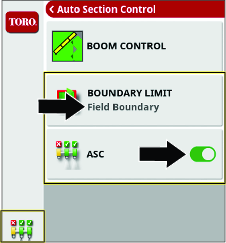 | 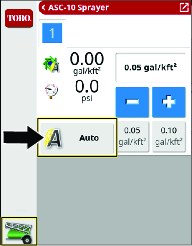 |
|||
Metodo di irrorazione Illimitato
|
Icona Controllo automatico delle sezioni |
Limite confini |
Controllo del volume |
Descrizione |
|
|---|---|---|---|---|
|
Illimitato | Accensione | Illimitato | Auto |
|
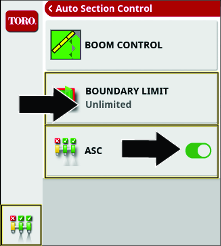 | 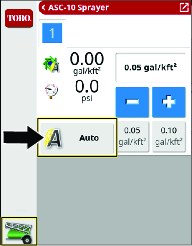 |
|||
Metodo di irrorazione Controllo manuale delle sezioni
|
Icona Controllo automatico delle sezioni |
Limite confini |
Controllo del volume |
Descrizione |
|
|---|---|---|---|---|
|
Controllo manuale delle sezioni | Spegnimento (Off) | Confine del campo | Auto |
|
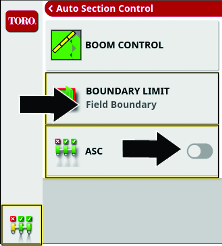 | 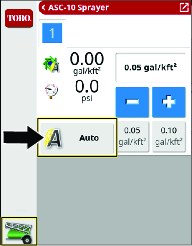 |
|||
Metodo di irrorazione Controllo manuale completo
|
Icona Controllo automatico delle sezioni |
Limite confini |
Controllo del volume |
Descrizione |
|
|---|---|---|---|---|
|
Controllo manuale completo | Spegnimento (Off) | Confine del campo | Manuale |
|
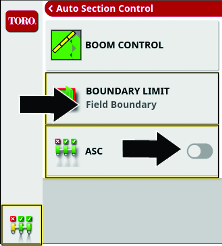 | 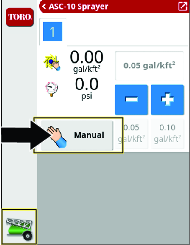 |
|||
Configurazione dei comandi dell’irroratrice per una nuova attività
Creazione di un ugello di irrorazione
Note: L'elenco ISO standard è già caricato sul display.
-
Fate clic su NUOVO UGELLO... o COPIA UGELLO SELEZIONATO dalla schermata di configurazione IMPLEMENTO.
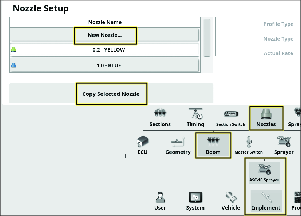
-
Seguite la procedura guidata di configurazione per la creazione di un ugello.

-
Il nuovo ugello comparirà nel menu Ugelli dell'attività.
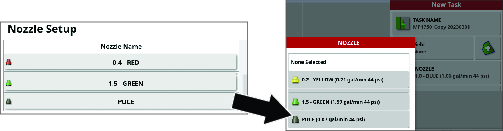
Selezione dell’ugello di irrorazione - Bilanciamento delle valvole dell'ugello
Important: Quando create un’attività, le dimensioni dell’ugello in base alle quali è controllato il sistema GeoLink vengono visualizzate sul display. Ogni volta che cambiate ugelli d'irrorazione dovete usare la procedura guidata di bilanciamento delle valvole.
-
Riempite di acqua pulita il serbatoio dell'irroratrice.
-
Assicuratevi che il freno di stazionamento sia innestato e che il selettore delle marce sia in FOLLE.
-
Avviate il motore, abbassate le sezioni delle barre, impostate l’interruttore principale delle sezioni della macchina in posizione di SPEGNIMENTO e impostate i 3 interruttori delle sezioni in posizione di ACCENSIONE.
-
Accertatevi che la valvola di bypass di agitazione sia equilibrata e che la pressione dell’impianto di irrorazione sia superiore a 2,07 bar; fate riferimento al Manuale dell’operatore del vostro impianto.
-
Premete l’icona Controller del volume di irrorazione, quindi fate scorrere il dito sull’icona Schermo intero nell’angolo in alto a destra della finestra Controller dell'irroratrice.
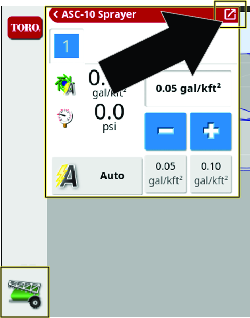
-
Premete l’icona Configurazione, quindi l’icona della procedura guidata di bilanciamento delle valvole.
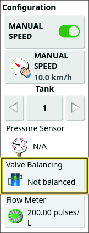
-
Seguite la procedura guidata.
-
Selezionate l'ugello.
Note: Se l'ugello per il volume di applicazione desiderato non compare nell'elenco, dovrete creare un nuovo ugello prima di seguire la procedura guidata di bilanciamento delle valvole.
-
Impostate la pressione a 2,75 bar.
-
Portate l'acceleratore da 1/2 a 3/4 della posizione di massima, quindi impostate il blocco dell'acceleratore.
-
Sulla macchina, impostate la sezione principale in posizione di ACCENSIONE.
-
Attendete che il volume di flusso dell'impianto si stabilizzi e che l'icona di blocco compaia nella finestra di dialogo.
-
Premete l’icona di accensione/spegnimento delle sezioni per spegnere la valvola delle sezioni (rossa). Premete l’icona Avanti.
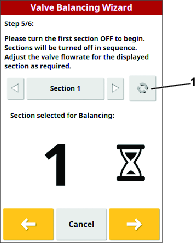
-
Regolate la pressione secondo necessità.
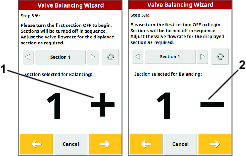
-
Una volta completato il bilanciamento della sezione, viene visualizzata una schermata di informazioni e la sezione successiva si disattiva.
-
Assicuratevi che tutte le valvole del circuito di bypass siano regolate, quindi premete l’icona di conferma.
Note: Se le valvole dell'ugello non si bilanciano, riducete la velocità del motore e ripetete la procedura guidata.
-
| Ugello | Colore ugello | Volume di flusso |
|---|---|---|
 0,2 0,2 | Giallo | 0,8 l/min |
 0,4 0,4 | Rosso | 1,5 l/min |
 0,5 0,5 | Marrone | 1,9 l/min |
 0,6 0,6 | Grigio | 2,3 l/min |
 0,8 0,8 | Bianco | 3,0 l/min |
 1,0 1,0 | Blu | 3,8 l/min |
 1,5 1,5 | Verde | 5,7 l/min |
Selezione dell’ugello di irrorazione
-
Nel menu della nuova attività, premete l’icona Ugello.
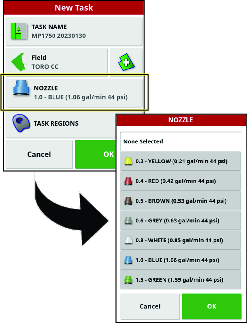
-
Nell’elenco a discesa selezionate l’ugello per il volume di applicazione a cui irrorare.
Note: Se l'ugello per il volume di applicazione desiderato non compare nell'elenco, dovrete creare un nuovo ugello prima di seguire la procedura guidata di bilanciamento delle valvole.
-
Premete l’icona di conferma.
MachineLink
Conversione di dati esistenti (solo kit M2M-Retro)
Seguite questa procedura per importare dei dati dalle versioni software 4.XX e convertirli per le versioni software 5.XX.
Important: Assicuratevi di aver installato l'antenna ad alto guadagno (venduta separatamente); fate riferimento al kit rifinitura GeoLink del vostro modello.
-
Accedete alla schermata UTILITà e selezionate AGGIORNAMENTO SOFTWARE DI CONTROLLO.
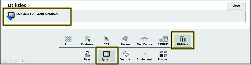
-
Inserite il dispositivo di archiviazione USB MachineLink sul retro del display.
-
Accedete alla schermata LICENZE e selezionate IMPORTA DATI LICENZA.
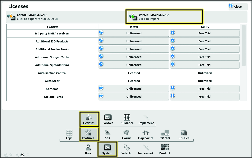
-
Abilitate MachineLink.
Abilitazione di MachineLink
MachineLink consente di condividere la copertura tra più implementi utilizzati nello stesso campo.
Note: Assicuratevi di aver collegato l'antenna ad alto guadagno (venduta separatamente) al modem; fate riferimento al kit rifinitura GeoLink.
-
Da CONFIGURAZIONE, accedete a IMPIANTO, CARATTERISTICHE, quindi IMPLEMENTO.
-
Abilitate la voce MACHINELINK.
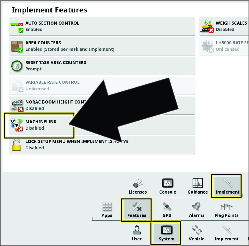
-
Assicuratevi che la voce COPERTURA CONDIVISA sia evidenziata nel MENU LIVELLI DELLA MAPPA.
-
Selezionando Copertura condivisa visualizzerete la copertura delle macchine con MachineLink nello stesso campo.
-
Selezionando Macchine remote visualizzerete i veicoli sulla mappa che sono connessi alla rete.
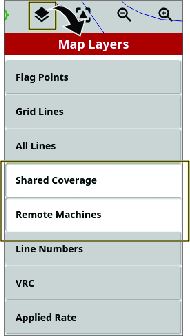
-
Unione a un'attività condivisa
Le macchine con MachineLink abilitato presenti nelle vicinanze vengono informate della disponibilità di una nuova attività condivisa; fate riferimento a MachineLink
-
Selezionate OK o l'opzione UNISCITI A UN'ATTIVITà nel MENU ATTIVITà.
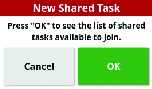
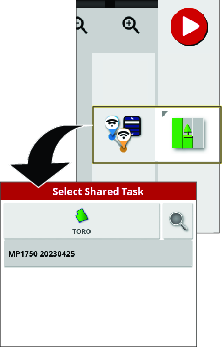
-
Selezionate un'attività a cui unirsi.
Note: Il prodotto applicato da remoto deve corrispondere ai prodotti dell'implemento locale.
Il sistema associerà i prodotti in uso da remoto con i prodotti della macchina locale:
-
Associando i prodotti già collegati in precedenza.
-
Associando il nome dei prodotti.
-
Associando il nome dei prodotti o l'attività precedente.
La schermata raffigurata di seguito verrà visualizzata se i prodotti non corrisponderanno.
-
La voce Prodotto attività mostrerà il prodotto applicato da remoto.
-
La voce Prodotto locale mostrerà il prodotto applicato in locale.
-
La voce Serbatoio/Serbatoi elencherà il serbatoio contenente il prodotto.
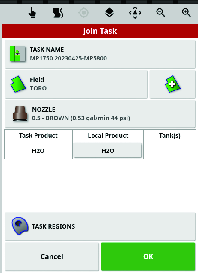
-
-
Premete OK per unirvi all'attività.
Note: Verrà inviata una notifica alla macchina che ha avviato l'attività.
Utilizzo di MachineLink
-
Le macchine saranno contrassegnate da un simbolo a indicare o meno la loro connessione.
Note: L'antenna Wi-Fi è in grado di stabilire una connessione fino a 0,4 km.
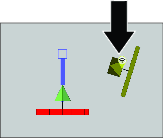
-
Premete e tenete premuta l'icona della macchina per visualizzare quanto segue:
Note: Se la connessione Wi-Fi è assente, l'icona della macchina mostrerà che quest'ultima non è connessa e resterà nell'ultima posizione che occupava quando era connessa fino alla riacquisizione della connessione. Quando il Wi-Fi è connesso, la macchina viene visualizzata nella posizione effettiva e il display mostra la copertura condivisa aggiornata.
-
Il nome della macchina
-
Lo stato ed eventuali problemi di connessione
-
Quali prodotti stanno venendo applicati
-
Le aree che sono già state coperte
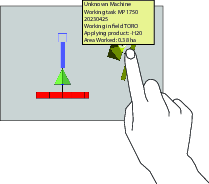
-
Copertura condivisa
La copertura locale viene visualizzata in verde chiaro.
La copertura condivisa viene visualizzata in verde scuro. Premete l'icona della macchina per evidenziare la copertura condivisa in una tonalità differente al fine di visualizzare la copertura specifica di quell'implemento.
La creazione di un confine da copertura utilizza la copertura locale e la copertura condivisa per determinare il confine.
Il volume di applicazione può essere selezionato come opzione di copertura. Poiché tutte le macchine condividono la stessa legenda della copertura, condivideranno anche la stessa mappa dei volumi di applicazione.
Se cambiate campi o attività su un display ma poi tornate all'attività condivisa precedente, la copertura condivisa non sarà visualizzata a meno che le altre macchine non siano ancora in funzione in quel campo o a meno che esse non ricarichino l'attività condivisa.
Se una macchina lascia il campo della copertura condivisa, la copertura di questa macchina sarà comunque visualizzata.
Note: L'area coperta totale mostra solo l'area coperta dall'implemento locale. L'area rimanente calcolata all'interno di un confine non influenza la copertura condivisa.
Configurazione delle impostazioni Skybridge
-
Premete il menu CONFIGURAZIONE.
-
Accedete al menu FONTE CORREZIONE GPS da SISTEMA – GPS – CORREZIONE.
-
Selezionate GNSS e scegliete le voci GPS, GLONASS, BEIDOU E GALILEO.
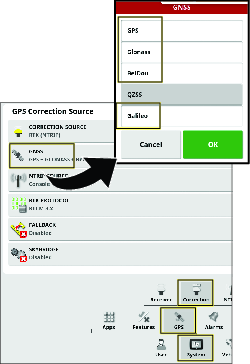
-
Selezionate SKYBRIDGE e scegliete ATTIVATO.
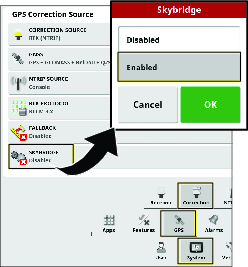

-
Guidate la macchina in un'area aperta e controllate che il termine RTK sia visualizzato sul cruscotto.

-
Skybridge convergerà entro 30-40 minuti e sul cruscotto verrà visualizzata la dicitura RTK + SKYBRIDGE.

Durante l'utilizzo, sul cruscotto verrà visualizzato lo stato di correzione attuale sulla base del segnale più forte (RTK, Skybridge, Float RTK, o GPS) disponibile in quel determinato momento e in quella zona.
Assistenza tecnica
Per molti errori verrà visualizzato un codice di errore, o codice di guasto. È anche possibile visualizzare gli errori sullo schermo. Alcuni errori sono comuni ed è possibile correggerli. Per altri errori, o se un problema persiste, prendete sempre nota del messaggio di errore, compresi eventuali codici visualizzati, e segnalatelo al vostro distributore, oppure contattate il vostro distributore Toro autorizzato o l'Assistenza Toro GeoLink.
Identificazione di informazioni di sistema
-
Premete l’icona Informazioni di sistema (Toro) nell’angolo in alto a sinistra dello schermo.
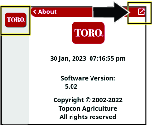
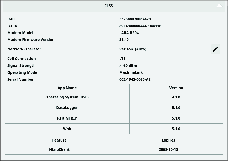
-
Nella finestra di mini visualizzazione Informazioni di sistema, premete l’icona Schermo intero.
-
Utilizzate la barra di scorrimento per visualizzare i seguenti tipi di dettagli delle informazioni di sistema:
-
Quadro di comando
-
Ricevitore GPS
-
Controller di sterzo (kit opzionale)
-
Rete wireless
-
Verifica RTK e informazioni di correzione
-
Spostate la macchina all’aperto, lontano da edifici e linee elettriche.
-
Inserite il freno di stazionamento.
-
Sul quadro di comando di GeoLink, premete l’icona INFORMAZIONI GPS.
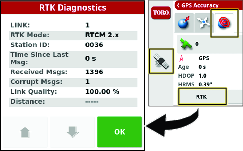
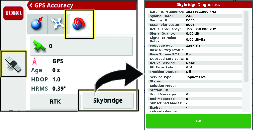
-
Premete l’icona RTK e verificate nella finestra di dialogo Diagnostica RTK che la qualità del collegamento RTK sia pari o superiore al 50%.
-
Premete l'icona di conferma per chiudere la finestra di dialogo.
Note: Se il segnale del modem è pari o inferiore a -100 dBm, contattate il vostro distributore Toro autorizzato o l'Assistenza Toro GeoLink.Se la qualità del collegamento RTK è inferiore al 50%, contattate il vostro distributore Toro autorizzato o l'Assistenza Toro GeoLink.
Assistenza remota
Immissione di un PIN di assistenza
-
Contattate l'assistenza Toro per richiedere un codice PIN di assistenza.
-
Nella schermata di configurazione, premete l’icona UTENTE, quindi premete l’icona SUPPORTO REMOTO.
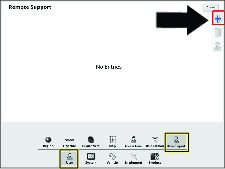
-
Se nella finestra Supporto remoto non compaiono domande di assistenza, premete l’icona AGGIUNGI ASSISTENZA.
-
Premete l’icona PIN ASSISTENZA.
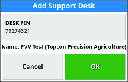
-
Immettete il codice PIN.
-
Nella schermata Aggiungi assistenza, premete l’icona di conferma.
Note: Il quadro di comando memorizza le informazioni di assistenza.
Collegamento al personale di assistenza
-
Premete l’icona ASSISTENZA per il servizio clienti, memorizzato nell’elenco Assistenza.
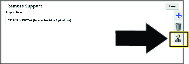
-
Premete l’icona RICHIEDI ASSISTENZA.
Viene visualizzata la finestra di dialogo Richiedi assistenza, quindi la finestra di dialogo Sessione assistenza attiva.
Note: Il rappresentante del servizio clienti si connette da remoto al quadro di comando.
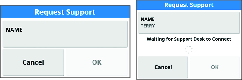
Suggerimenti
Miglioramento della correzione RTK
Riducete la velocità della macchina o avvicinatevi da un'altra direzione quando vi avvicinate a un'area con difficoltà di correzione RTK note.
Utilizzo del controllo manuale
Per aumentare la pressione del cilindro del flessibile e la miscelazione delle sostanze chimiche, utilizzate il controllo manuale.
Miglioramento del volume di applicazioneTempo di risposta
Impostate il valore predefinito dell'agitatore (PWM) circa a 0,69 bar sopra la pressione di irrorazione target.
Creazione di un file di backup dei dati del display
Fate riferimento a Utilizzo del Sistema di gestione dell'inventario.
Pulizia dello schermo del display
Pulite lo schermo, quando necessario, con sapone delicato e acqua.
Note: Evitate di utilizzare detergenti per vetri e altri detergenti con solventi.
Localizzazione guasti
| Problem | Possible Cause | Corrective Action |
|---|---|---|
| Il display non è alimentato. |
|
|
| L'irroratrice non irrora. |
|
|
| È acceso l'allarme Nessun GPS. |
|
|
| L'irroratrice irrora fuori dai confini. |
|
|
| Non è possibile creare confini. |
|
|
| La macchina non è visualizzata sullo schermo. |
|
|
| Le luci non lampeggiano sul ricevitore GPS situato sul ROPS. |
|
|
| La pressione non è sufficientemente alta. |
|
|
| Le luci del controller non sono accese nel controller ASC 10. |
|
|
| La velocità non viene visualizzata nel quadro di comando quando la macchina è in movimento. |
|
|
| È presente della condensa all'interno del display del quadro di comando. |
|
|
| La consolle di comando visualizza un avviso di crash report. |
|
|